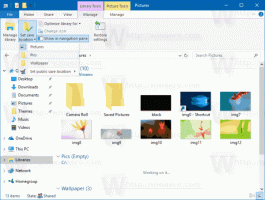როგორ გამორთოთ Ribbon Windows 10 Explorer-ში
Windows 8-ში მაიკროსოფტმა შემოიტანა Ribbon Windows Explorer-ში, რათა მრავალი Explorer-ის ბრძანება უფრო თვალსაჩინოდ იყოს ნაჩვენები, როცა დაგჭირდებათ. Windows 10-მა მემკვიდრეობით მიიღო File Explorer-ის Ribbon ფუნქცია. უამრავი მომხმარებელია, რომლებსაც არ მოსწონთ Ribbon და ურჩევნიათ გამოიყენონ Windows 7 Explorer-ის კლასიკური ინსტრუმენტთა პანელი. მიუხედავად იმისა, რომ Windows 10-ში შესაძლებელია ბრძანების ზოლის და მენიუს ზოლის დაბრუნება არაოფიციალური მეთოდების გამოყენებით, ამის მხარდაჭერილი ვარიანტი არ არის File Explorer-ის პარამეტრებში. ამ სტატიაში ჩვენ ვნახავთ, თუ როგორ უნდა გამორთოთ Ribbon Windows 10-ში და დავაბრუნოთ ძველი მენიუს ზოლი.
განახლება: ყოველთვის გამოიყენეთ აპლიკაციის უახლესი ვერსია. 3.0 ვერსიიდან აპლიკაცია გაფრთხილებთ, თუ განახლებული გაქვთ Windows-ის წინა ვერსიიდან. ამ ქილაში არ უნდა გამოიყენოთ ფუნქცია "Restore Ribbon". ამის ნაცვლად, თქვენ კვლავ უნდა გამორთოთ ლენტი. თქვენ მოგეთხოვებათ ამის გაკეთება. 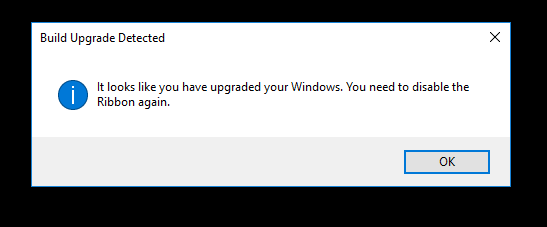
ჩემი უფასო პროგრამა, Ribbon Disabler, გაძლევთ საშუალებას ჩართოთ და გამორთოთ Ribbon UI File Explorer-ში მხოლოდ ერთი დაწკაპუნებით. ეს არის საუკეთესო გზა Windows 10-ში ლენტის მოსაშორებლად. აი შენ:
- ჩამოტვირთვა ლენტის გამორთვა: დააწკაპუნეთ აქ ჩამოსატვირთად.
- ამოიღეთ ZIP არქივი. აქ ნახავთ აპლიკაციის ორ ვერსიას. თუ იყენებთ Windows 10 64-ბიტიან, მაშინ გამოიყენეთ აპლიკაცია x64 საქაღალდედან, წინააღმდეგ შემთხვევაში გამოიყენეთ აპი x86 საქაღალდედან. თუ არ იცით ვინდოუსის რომელ ვერსიას იყენებთ (x86 ან x64), დააწკაპუნეთ მარჯვენა ღილაკით „This PC“ და დააწკაპუნეთ Properties-ზე, რათა გაჩვენებთ, თქვენი Windows არის 32-ბიტიანი თუ 64-ბიტიანი.
- გაუშვით "Ribbon Disabler2.exe" და დააჭირეთ ღილაკს "Disable Ribbon Explorer". დაადასტურეთ UAC მოთხოვნა.
როდესაც ის მოგთხოვთ გამოსვლას, დააწკაპუნეთ "დიახ". - შედით Windows-ში და voila-ში - ლენტი გაქრება:
თქვენ დაასრულეთ. Ribbon-ის აღსადგენად კიდევ ერთხელ გაუშვით Ribbon Disabler და დააწკაპუნეთ Enable Ribbon Explorer.
მოთხოვნისას გამოდით სისტემაში და შედით უკან. ლენტი ჩართული იქნება.